Découvrez DivFix++ pour une réparation vidéo fluide
L'information multimédia est devenue un composant essentiel de nos vies dans le monde numérique en constante évolution. Néanmoins, il est probable que vous rencontriez des fichiers vidéo endommagés ou corrompus.
C'est là que les programmes de restauration vidéo sont utiles, et DivFix++ est une application qui fonctionne bien. Ce guide complet examine DivFix++, y compris ses fonctionnalités et ses applications, et propose des alternatives telles que HitPaw VikPea (anciennement HitPaw Video Enhancer), Stellar Video Repair et Remo Video Repair.
Partie 1. Que est-ce que DivFix++?
DivFix++ est un puissant programme de restauration vidéo pour Mac qui peut être utilisé pour restaurer les fichiers AVI endommagés ou partiellement téléchargés. Ce programme multi-plateforme est compatible avec Windows, Mac et Linux et s'adresse à une vaste communauté d'utilisateurs.
Le programme est une ressource précieuse pour tous ceux qui s'intéressent au multimédia, car il propose une méthode simple de réparation de fichiers vidéo corrompus. Il est également possible de télécharger DivFix++ 64 bits gratuitement, non seulement pour les utilisateurs Mac.
Fonctionnalités
DivFix++ est un programme puissant pour réparer les vidéos grâce à ses caractéristiques. Parmi les fonctionnalités remarquables, vous trouverez :
- Vous pouvez réparer des vidéos sur n'importe quelle plateforme, car DivFix++ est compatible avec une large gamme de systèmes d'exploitation.
- L'interface intuitive du programme facilite la réparation de vidéos pour les utilisateurs débutants et chevronnés.
- Vous pouvez enregistrer et profiter de votre contenu multimédia en utilisant DivFix++ gratuitement pour réparer efficacement les fichiers AVI endommagés.
Compatibilité
Compatibilité multi-OS, y compris Windows, Linux et Mac OS X.
Partie 2. Comment Utiliser DivFix++?
DivFix++ est un programme gratuit et open-source pour Linux qui peut rapidement réparer les vidéos AVI endommagées ou corrompues.
DivFix++ rend la réparation de vidéos une tâche simple. Voici quelques étapes détaillées pour vous aider à remettre vos vidéos en état :
Étapes d'utilisation de DivFix++ :-
1. Téléchargez-le gratuitement.
-
2. Il arrivera sous forme d'un fichier zip. Cliquez avec le bouton droit sur le fichier zip et sélectionnez "Extraire tout".

-
3. Sélectionnez l'emplacement et cliquez sur "Extraire" dans le nouveau assistant.
-
4. Lancez DivFix++ après avoir ouvert le dossier.
-
5. Cliquez sur le bouton "Ajouter des fichiers" pour ajouter les fichiers vidéo AVI endommagés. Vous pouvez ajouter et réparer plusieurs fichiers simultanément.

-
6. Maintenant, sélectionnez "Vérifier les erreurs" pour visualiser les erreurs trouvées dans le fichier, ou cliquez sur "Réparer" pour démarrer la procédure de réparation. Assurez-vous de sélectionner "Couper les parties défectueuses" et "Conserver le fichier d'origine".

-
7. Une fois le fichier réparé, vous pouvez obtenir une prévisualisation.
-
8. Le programme ajoute "DivFix++" et renomme vos fichiers AVI réparés. Vous pouvez soit renommer manuellement les fichiers, soit utiliser une application de renommage par lots pour renommer tous les fichiers en une seule fois.
Partie 3. Excellentes Alternatives à DivFix++ US
Dans cette section, nous allons examiner certaines des meilleures options pour DivFix++ US, HitPaw VikPea étant notre première recommandation. Nous allons également discuter de deux autres outils pour réparer les vidéos : Remo Video Repair et Stellar Video Repair.
1. Le Meilleur Outil de Réparation de Vidéo -- HitPaw VikPea
HitPaw VikPea propose une méthode de restauration de vidéo plus fluide et intuitive que DivFix++.
C'est un outil vidéo complet recommandé pour la suppression d'arrière-plan de vidéo, l'amélioration de la qualité et la restauration. HitPaw VikPea se distingue grâce à ses fonctionnalités impressionnantes, grâce à l'utilisation d'algorithmes d'IA de pointe.
HitPaw VikPea est la meilleure option si vous recherchez une expérience inégalée en matière de restauration et d'amélioration de vidéo. Son moteur d'IA sophistiqué, son interface conviviale et ses diverses fonctionnalités relèvent le niveau de la restauration de la qualité vidéo.
Fonctionnalités de HitPaw VikPea :- HitPaw VikPea rend la correction de vidéo plus simple et accessible pour tous les niveaux de compétence.
- C'est une solution tout-en-un pour les amateurs de multimédia, capable de bien plus que simplement la restauration de vidéos. Il excelle également dans l'amélioration de la qualité de vidéo et la suppression d'arrière-plans.
- HitPaw VikPea garantit une excellente amélioration de la qualité de vidéo en utilisant la technologie d'IA de pointe.
- Améliorez l'impact visuel et l'immersion de vos films avec une résolution incroyable de 8K.
- Restaure soigneusement les fichiers vidéo endommagés pour sauvegarder vos données multimédias.
- Le programme garantit une expérience utilisateur sans difficulté grâce à son interface simple et propre.
- Pour préserver l'intégrité de l'expérience de visionnage, vous pouvez prévisualiser vos films restaurés sans aucune marque d'eau gênante.
-
1. Téléchargez et installez HitPaw VikPea sur votre ordinateur.
-
2. Sur l'interface principale, trouvez le module de réparation de vidéo. Différentes situations de vidéos endommagées, y compris la réparation de vidéo, la perte d'écran et la correction du son, sont affichées ici. Sélectionnez la solution de réparation la plus pratique, ou cliquez sur le bouton "Détection et réparation intelligentes" en bas.

-
3. Faites glisser et déposez le fichier vidéo(s) dans le cadre pour réparer les vidéos cassées, ou cliquez pour explorer les répertoires. La fonction de réparation de vidéo prend également en charge le traitement par lots.

-
4. Une fois que vous avez sélectionné toutes les vidéos que vous souhaitez réparer, cliquez sur le bouton "Démarrer la réparation" dans le coin inférieur droit.

-
5. Une fois que les fichiers vidéo ont été correctement réparés, trouvez-les dans la liste "Réparation terminée". Ensuite, sélectionnez le bouton "Exporter tout" dans le coin inférieur droit ou l'option "Télécharger" sur la droite.

-
6. Sélectionnez les fichiers vidéo terminés dans le répertoire où vous voulez les enregistrer en cliquant sur le bouton "Fichier".

2. Stellar Video Repair
Le logiciel de réparation de fichiers vidéo a été créé par Stellar Data Recovery et s'appelle Stellar Repair for Video. Il peut améliorer les fichiers vidéo endommagés, cassés ou corrompus sur différents appareils, y compris les caméras DSLR, les cartes mémoire, les clés USB, les disques durs, les téléphones portables et les drones.
Vous pouvez prévisualiser les films réparés provenant de téléphones, de caméras, de drones et de vidéosurveillance avant de les enregistrer, plusieurs fichiers vidéo peuvent être réparés en même temps, et un mode de réparation avancé peut corriger les enregistrements gravement corrompus. Voici quelques-unes de ses principales fonctionnalités.
Ce programme peut réparer différents types de fichiers vidéo, y compris MP4, MOV, AVI, MKV et d'autres. Il est compatible avec les ordinateurs Mac et Windows et dispose d'une interface facile à utiliser.
Il existe trois versions de Stellar Repair for Video disponibles : Standard ($49.99), Professionnel ($59.99) et Premium ($69.99).
3. Remo Video Repair
Ce logiciel de réparation de fichiers MOV analyse efficacement la vidéo endommagée. Une fois le problème identifié, il combine sans problème les flux audio et vidéo réparés pour créer un nouveau fichier MOV lisible ou pour réparer un fichier MP4 avec Remo. La meilleure partie est qu'il garantit que le fichier d'origine n'est pas modifié ou corrompu.
Le logiciel de réparation de fichiers MOV Remo vise à corriger les fichiers vidéo endommagés ou corrompus. Pour restaurer vos films à leur qualité d'origine, vous avez besoin d'une clé d'activation de Remo Video Repair compatible avec plusieurs types de fichiers, tels que AVI, MP4 et MOV.
Le logiciel Remo répare également les fichiers AVI endommagés. Les utilisateurs débutants et experts peuvent donc travailler rapidement avec ce logiciel car il répare les fichiers AVI.
Son prix est compris entre 49,99 $ et 69,97 $.
Dernières Pensées
DivFix++ est fiable, mais avec l'expérience plus fluide et les fonctionnalités sophistiquées de HitPaw VikPea, ce dernier est toujours le meilleur choix. Explorez ces ressources pour découvrir comment rendre votre multimédia plus passionnant et garantir que votre vidéo est unique et inchangée.
Évitez le cas où les films endommagés gâchent votre expérience multimédia. HitPaw VikPea est un excellent endroit pour explorer comment l'IA peut changer l'édition et la restauration. Pour visionner des vidéos avec la meilleure qualité possible, vous n'avez qu'à utiliser HitPaw VikPea.

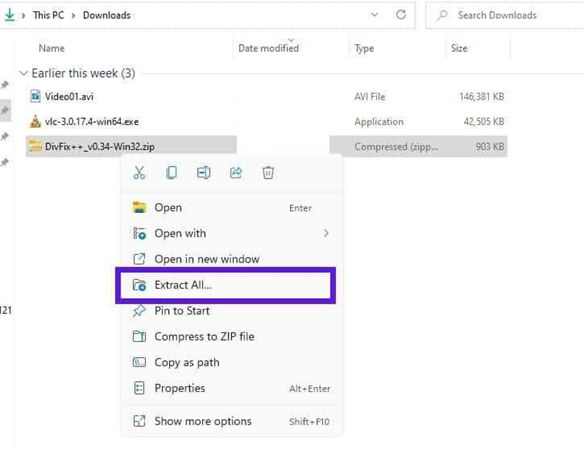
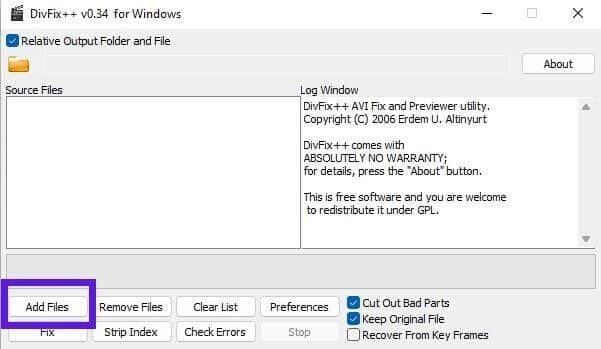
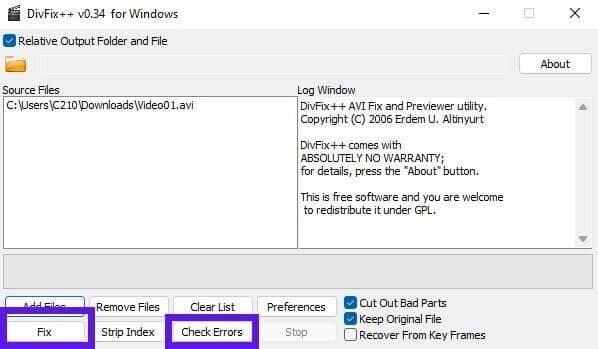









 HitPaw Edimakor
HitPaw Edimakor HitPaw Suppression Filigrane
HitPaw Suppression Filigrane HitPaw FotorPea
HitPaw FotorPea

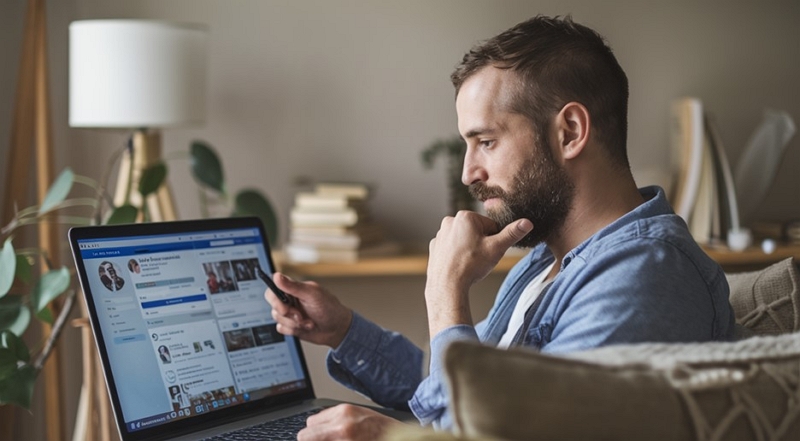

Partager cet article :
Donnez une note du produit :
Clément Poulain
Auteur en chef
Je travaille en freelance depuis plus de 7 ans. Cela m'impressionne toujours quand je trouve de nouvelles choses et les dernières connaissances. Je pense que la vie est illimitée mais je ne connais pas de limites.
Voir tous les articlesLaissez un avis
Donnez votre avis pour les articles HitPaw